安装Go扩展并配置gopls、dlv等工具,启用代码补全、格式化与调试功能,初始化go.mod管理依赖,即可在VSCode中高效开发Golang。
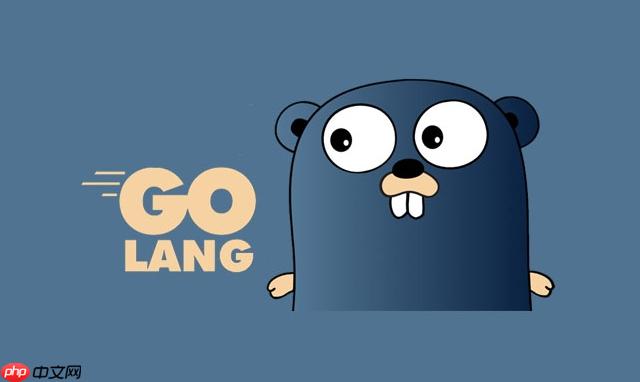
要在VSCode中高效进行Golang开发,关键在于正确安装Go扩展并配置相关工具。只要步骤清晰,整个过程并不复杂。
安装Go扩展与基础配置
打开VSCode,进入扩展市场搜索“Go”,安装由Go团队官方维护的Go扩展。安装完成后,VSCode会自动识别`.go`文件并激活Go语言支持。
确保本机已安装Go环境,可通过终端执行go version验证。若未安装,请先从官网下载对应系统版本。
在VSCode的设置中启用以下选项以提升编码体验:
立即学习“go语言免费学习笔记(深入)”;
- 编辑器:启用代码补全提示 —— 输入时自动弹出建议
- Go: Autocomplete Unimported Packages —— 支持未导入包的自动补全
- Editor: Format On Save —— 保存时自动格式化代码
初始化项目与模块管理
创建项目目录后,在终端运行go mod init 模块名生成go.mod文件,开启模块化管理。VSCode中的Go扩展会据此解析依赖并提供跳转支持。
当你编写代码引入新包时,扩展会提示“添加缺失的import”或自动处理引用。也可以手动执行Go: Add Import命令来快速导入。
调试与运行配置
使用Run Code(需安装Code Runner扩展)可快速执行单个Go文件。点击右上角的“运行”按钮或使用快捷键Ctrl+Alt+N即可查看输出结果。
对于断点调试,点击侧边栏“运行和调试”图标,创建launch.json配置文件,选择“Go: Launch Package”模板。设置好程序入口后,按下F5开始调试,支持变量查看、调用栈追踪等功能。
常用工具集成
VSCode的Go扩展依赖多个命令行工具(如gopls、dlv、gofmt等),首次使用时会提示你安装。可以直接运行Go: Install/Update Tools一键完成。
其中几个核心工具的作用如下:
- gopls —— 官方语言服务器,提供智能提示、定义跳转、重构等功能
- delve (dlv) —— 调试器,支持断点、变量检查等调试操作
- gofumpt / goimports —— 格式化工具,保持代码风格统一
确保这些工具更新到最新版,避免出现兼容性问题。
基本上就这些。配置完成后,新建.go文件就能享受语法高亮、自动补全、错误提示和调试能力。日常开发中只需关注业务逻辑,环境层面的支持已经很完善。






























